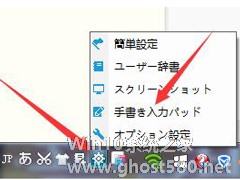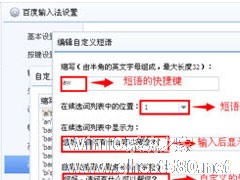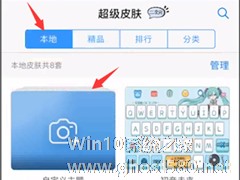-
百度日语输入法如何设置自定义短语?百度日语输入法设置自定义短语的方法步骤
- 时间:2024-11-22 17:55:27
大家好,今天Win10系统之家小编给大家分享「百度日语输入法如何设置自定义短语?百度日语输入法设置自定义短语的方法步骤」的知识,如果能碰巧解决你现在面临的问题,记得收藏本站或分享给你的好友们哟~,现在开始吧!
百度日语输入法如何设置自定义短语?最近有小伙伴问我想要在百度日语输入法中设置自定义短语应该怎么操作?那么今天小编就给大家带来百度日语输入法设置自定义短语的方法步骤。
方法/步骤
1、我们需要先在电脑右下角的语言栏上点击“CH”将百度日语输入法切换出来;

2、然后我们在百度日语输入法的状态栏上点击下图位置的按钮:

3、接下来我们在弹出窗口的第一个输入框中输入想要设置的短语,比如说“比克尔”;
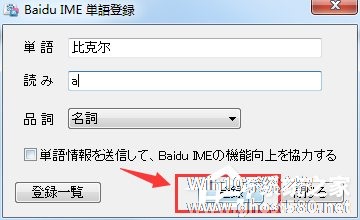
4、这时候我们在第二个输入框中输入打出这个短语的快捷键,比如说“a”;
5、最后输入完毕后我们还可以给他选择一下分组等,最后点击“登录”就可以了;
以上就是百度日语输入法设置自定义短语的方法步骤啦,大家都学会了吗?还想要了解更多的软件教程请关注系统之家。
以上就是关于「百度日语输入法如何设置自定义短语?百度日语输入法设置自定义短语的方法步骤」的全部内容,本文讲解到这里啦,希望对大家有所帮助。如果你还想了解更多这方面的信息,记得收藏关注本站~
【Win10系统之家独①家★使用!】
相关文章
-

百度日语输入法如何设置自定义短语?百度日语输入法设置自定义短语的方法步骤
百度日语输入法如何设置自定义短语?最近有小伙伴问我想要在百度日语输入法中设置自定义短语应该怎么操作?那么今天小编就给大家带来百度日语输入法设置自定义短语的方法步骤。
方法/步骤
1、我们需要先在电脑右下角的语言栏上点击“CH”将百度日语输入法切换出来;
2、然后我们在百度日语输入法的状态栏上点击下图位置的按钮:
3、接下来我们在弹出窗口... -
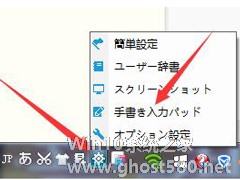
百度日语输入法如何设置手写输入?百度日语输入法设置手写输入的方法步骤
百度日语输入法如何设置手写输入?最近有小伙伴问我在使用百度日语输入法时想要设置手写输入不知道如何操作,那么今天小编就给大家带来百度日语输入法设置手写输入的方法教程。
方法/步骤
1、首先我们就可以在桌面下面看到如图所示的图标了
2、接着我们点击如图所示像齿轮一样的图标,选择手写输入,如图所示
3、这时候我们在弹出来的手写框中输入自己不认... -
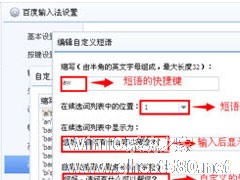
无论是在日常生活中,还是在工作上,我们很经常会重复输入一些短语,句子,每次都要重新输入显得有些麻烦。其实,我们可以设置一个自定义短语,这样当我们又要重复输入短语的时候,只要输入快捷键就能打出该短语。那么,百度输入法怎么自定义短语呢?下面,我们就一起往下看看百度输入法自定义短语的方法。
方法步骤
1、呼出百度输入法的状态栏,然后鼠标左键单击小齿轮,鼠标左键单击“... -
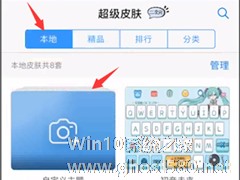
百度输入法如何设置自定义皮肤?百度输入法设置自定义皮肤的操作方法
百度输入法如何设置自定义皮肤?最近有小伙伴表示想要在百度输入法里设置一款属于自己的皮肤不知道该如何操作,那么今天小编就教给大家百度输入法设置自定义皮肤的方法步骤。
方法/步骤
1、打开百度输入法,点击超级皮肤,
2、选择本地,点击自定义主题,
3、按需求选择拍照或照片,<imgsrc="http://www.ghost580.ne...